Chức năng Tìm kiếm và Thay thế (Find & Replace) trong Microsoft Word không chỉ là một công cụ cơ bản để sửa lỗi chính tả hay thay đổi một vài từ. Khi bạn khám phá sâu hơn, đặc biệt là các tùy chọn Tìm kiếm và Thay thế nâng cao trong Word, bạn sẽ mở khóa một sức mạnh đáng kinh ngạc, giúp tự động hóa các tác vụ lặp đi lặp lại, chuẩn hóa định dạng và tiết kiệm hàng giờ làm việc. Bài viết này sẽ hướng dẫn bạn từ những thao tác cơ bản đến các kỹ thuật nâng cao, giúp bạn thực sự làm chủ công cụ này.
Đối với nhiều người dùng, Find & Replace chỉ dừng lại ở việc nhấn Ctrl + H, nhập từ cần tìm vào ô “Find what” và từ thay thế vào “Replace with”. Tuy nhiên, tiềm năng thực sự của nó nằm ở nút “More >>” và những tùy chọn ẩn sau đó. Hãy cùng đi sâu vào cách sử dụng chức năng Tìm kiếm và Thay thế nâng cao trong Word để biến công việc soạn thảo văn bản trở nên chuyên nghiệp và hiệu quả hơn.
Nội dung chính
Ôn lại kiến thức cơ bản: Tìm và Thay thế nhanh chóng
Trước khi đi vào các kỹ thuật phức tạp, hãy cùng nhắc lại cách sử dụng chức năng Tìm và Thay thế cơ bản – nền tảng cho mọi thao tác nâng cao:
- Mở tài liệu Word của bạn.
- Nhấn tổ hợp phím Ctrl + H (hoặc vào tab “Home” và chọn “Replace” trong nhóm “Editing”).
- Hộp thoại “Find and Replace” sẽ xuất hiện.
- Trong tab “Replace”, nhập nội dung bạn muốn tìm vào ô “Find what”.
- Nhập nội dung bạn muốn thay thế vào ô “Replace with”.
- Chọn hành động:
- Find Next: Tìm lần xuất hiện tiếp theo của nội dung.
- Replace: Thay thế lần xuất hiện hiện tại và tự động tìm lần tiếp theo.
- Replace All: Thay thế tất cả các lần xuất hiện của nội dung tìm kiếm trong toàn bộ tài liệu. Hãy cẩn thận khi sử dụng tùy chọn này với các tài liệu quan trọng.
Chức năng cơ bản này rất hữu ích để sửa lỗi lặp lại hoặc thay đổi một thuật ngữ cụ thể trong toàn bộ văn bản một cách nhanh chóng.
[Gợi ý: Chèn hình ảnh/video của hộp thoại Find and Replace cơ bản trong Word tại đây]Mở Khóa Sức Mạnh: Khám Phá Tùy Chọn “More >>” cho Tìm Kiếm và Thay Thế Nâng Cao
Điểm khởi đầu cho việc sử dụng Tìm kiếm và Thay thế nâng cao trong Word chính là nút “More >>” (hoặc “Options” trong một số phiên bản) trong hộp thoại “Find and Replace”. Khi nhấp vào đây, một loạt các tùy chọn tìm kiếm chi tiết hơn sẽ mở ra, cho phép bạn tinh chỉnh truy vấn của mình một cách chính xác.
[Gợi ý: Chèn hình ảnh/video hộp thoại Find and Replace với các tùy chọn “More >>” được mở rộng tại đây]1. Tinh chỉnh tìm kiếm với các tùy chọn cơ bản nâng cao
- Match case (Phân biệt chữ hoa/thường): Chỉ tìm kiếm những từ khớp chính xác về kiểu chữ hoa/thường với từ bạn nhập. Ví dụ, nếu bạn tìm “Word” và chọn “Match case”, nó sẽ không tìm thấy “word”.
- Find whole words only (Chỉ tìm từ hoàn chỉnh): Ngăn Word tìm thấy cụm từ tìm kiếm của bạn nếu nó là một phần của một từ lớn hơn. Ví dụ, nếu bạn tìm “ăn” và chọn tùy chọn này, nó sẽ không tìm thấy “băn khoăn”.
- Use wildcards (Sử dụng ký tự đại diện): Đây là một trong những tính năng mạnh mẽ nhất của Tìm kiếm và Thay thế nâng cao trong Word. Ký tự đại diện cho phép bạn tìm kiếm các mẫu văn bản thay vì chỉ các chuỗi ký tự cố định. Chúng ta sẽ tìm hiểu kỹ hơn về wildcards ở phần sau.
- Sounds like (English) (Từ đồng âm – Tiếng Anh): Tìm các từ phát âm giống với từ bạn nhập (chủ yếu hiệu quả với tiếng Anh).
- Find all word forms (English) (Tìm tất cả các dạng của từ – Tiếng Anh): Tìm các dạng khác nhau của một từ, ví dụ: tìm “sit” cũng sẽ tìm thấy “sat” và “sitting” (chủ yếu hiệu quả với tiếng Anh).
2. Tìm Kiếm và Thay Thế theo Định Dạng (Formatting)
Một tính năng cực kỳ hữu ích khác của Tìm kiếm và Thay thế nâng cao trong Word là khả năng tìm và thay thế dựa trên định dạng văn bản, không chỉ nội dung. Điều này rất tuyệt vời để chuẩn hóa tài liệu.
Trong hộp thoại “Find and Replace” (đã mở rộng bằng “More >>”), bạn sẽ thấy nút “Format”. Nhấp vào đây sẽ cho phép bạn chọn các thuộc tính định dạng như Font (Phông chữ), Paragraph (Đoạn văn), Tabs, Language (Ngôn ngữ), Frame (Khung), Style (Kiểu), và Highlight (Tô sáng).
- Tìm văn bản với định dạng cụ thể:
- Để trống ô “Find what” nếu bạn chỉ muốn tìm định dạng. Hoặc nhập văn bản nếu bạn muốn tìm văn bản cụ thể có định dạng đó.
- Nhấp vào nút “Format” và chọn loại định dạng (ví dụ: Font).
- Trong hộp thoại Font, chọn các thuộc tính bạn muốn tìm (ví dụ: Font: Arial, Font style: Bold, Size: 14). Nhấp OK.
- Thông tin định dạng sẽ xuất hiện bên dưới ô “Find what”.
- Thay thế bằng văn bản có định dạng mới (hoặc chỉ thay thế định dạng):
- Tương tự, để trống ô “Replace with” nếu bạn chỉ muốn thay đổi định dạng của văn bản tìm thấy. Hoặc nhập văn bản mới nếu bạn muốn thay thế cả nội dung.
- Nhấp vào nút “Format” bên dưới ô “Replace with” và chọn các thuộc tính định dạng bạn muốn áp dụng.
- Xóa định dạng tìm kiếm/thay thế: Nếu bạn muốn xóa các tiêu chí định dạng đã chọn, nhấp vào nút “No Formatting”.
Ví dụ sử dụng:
- Thay đổi tất cả các tiêu đề được in đậm thủ công sang một Style Heading cụ thể.
- Tìm tất cả văn bản được tô sáng màu vàng và loại bỏ việc tô sáng.
- Đổi phông chữ của toàn bộ tài liệu từ Times New Roman sang Arial.
3. Sử dụng Ký tự Đặc biệt (Special Characters)
Nút “Special” trong hộp thoại “Find and Replace” mở rộng cho phép bạn tìm kiếm các yếu tố không phải là ký tự thông thường, như dấu ngắt đoạn, tab, hoặc khoảng trắng không ngắt. Đây là công cụ mạnh mẽ để “dọn dẹp” tài liệu.
Một số ký tự đặc biệt thường dùng:
^p(Paragraph Mark): Dấu ngắt đoạn (khi bạn nhấn Enter).^t(Tab Character): Ký tự Tab.^l(Manual Line Break): Dấu ngắt dòng thủ công (Shift + Enter).^w(White Space): Bất kỳ khoảng trắng nào (bao gồm cả dấu cách, tab, khoảng trắng không ngắt). Rất hữu ích để tìm và thay thế nhiều dấu cách liền nhau bằng một dấu cách.^#(Any Digit): Bất kỳ chữ số nào.^$(Any Letter): Bất kỳ chữ cái nào.^&(Find What Text): Trong ô “Replace with”, ký tự này đại diện cho nội dung đã tìm thấy ở ô “Find what”. Ví dụ, để thêm dấu ngoặc kép quanh một từ tìm thấy, bạn tìm “từđó” và thay thế bằng"^&".
Ví dụ sử dụng:
- Xóa các dấu ngắt đoạn thừa: Tìm
^p^pvà thay thế bằng^p. - Thay thế hai dấu cách bằng một dấu cách: Tìm
^w(nếu muốn bao gồm cả tab) và đảm bảo bạn hiểu rõ nó hoạt động thế nào. - Chuyển đổi tất cả các dấu ngắt dòng thủ công thành dấu ngắt đoạn: Tìm
^lvà thay thế bằng^p.
Đỉnh Cao Của Tìm Kiếm: Sử Dụng Ký Tự Đại Diện (Wildcards)
Khi bạn chọn “Use wildcards”, chức năng Tìm kiếm và Thay thế nâng cao trong Word thực sự tỏa sáng. Ký tự đại diện cho phép bạn tạo các mẫu tìm kiếm linh hoạt.
Một số ký tự đại diện phổ biến:
?: Đại diện cho một ký tự bất kỳ. Ví dụ:b?tsẽ tìm “bạt”, “bét”, “bịt”.*: Đại diện cho một chuỗi ký tự bất kỳ (0 hoặc nhiều ký tự). Ví dụ:b*tsẽ tìm “bt”, “bàn”, “bànn TAY”, “bắt đầu từ”.[]: Đại diện cho một trong các ký tự được liệt kê. Ví dụ:b[ae]tsẽ tìm “bat” và “bet”.[-]: Đại diện cho một khoảng ký tự. Ví dụ:[a-c]sẽ tìm “a”, “b”, hoặc “c”.[0-9]sẽ tìm một chữ số bất kỳ.[! ]: Đại diện cho bất kỳ ký tự nào không có trong dấu ngoặc. Ví dụ:[!aeiou]sẽ tìm bất kỳ phụ âm nào.{n}: Đại diện cho chính xác n lần xuất hiện của ký tự hoặc biểu thức trước đó. Ví dụ:a{3}sẽ tìm “aaa”.{n,}: Đại diện cho ít nhất n lần xuất hiện. Ví dụ:go{2,}glesẽ tìm “google”, “gooogle”.{n,m}: Đại diện cho từ n đến m lần xuất hiện.(): Nhóm các biểu thức. Hữu ích khi kết hợp với toán tử OR hoặc để tham chiếu lại trong phần thay thế. Ví dụ, khi tìm(Chương) ([0-9]{1,})và thay thế bằng\1 \2:sẽ giữ lại “Chương” và số chương, thêm dấu hai chấm. Ở đây\1tham chiếu nội dung trong cặp ngoặc đơn thứ nhất,\2tham chiếu nội dung trong cặp ngoặc đơn thứ hai.@: Đại diện cho một hoặc nhiều lần xuất hiện của ký tự hoặc biểu thức trước đó. Ví dụ:go@glesẽ tìm “gogle”, “google”.<: Tìm từ bắt đầu bằng. Ví dụ:<(pro)sẽ tìm các từ bắt đầu bằng "pro".>: Tìm từ kết thúc bằng. Ví dụ:(tion)>sẽ tìm các từ kết thúc bằng "tion".
Lưu ý quan trọng khi dùng wildcards:
- Cú pháp của wildcards trong Word có thể hơi khác so với biểu thức chính quy (regex) trong các ngôn ngữ lập trình.
- Luôn kiểm tra kỹ bằng "Find Next" trước khi "Replace All", đặc biệt với các mẫu phức tạp.
- Tham khảo thêm tài liệu trợ giúp của Microsoft Word để biết danh sách đầy đủ và ví dụ chi tiết về wildcards: Find and replace text by using regular expressions (Advanced).
Mẹo Sử Dụng Tìm Kiếm và Thay Thế Nâng Cao Hiệu Quả
- Luôn sao lưu tài liệu: Trước khi thực hiện các thao tác "Replace All" phức tạp, đặc biệt là với wildcards hoặc định dạng, hãy lưu một bản sao của tài liệu.
- Thử nghiệm trước: Sử dụng "Find Next" nhiều lần để đảm bảo tiêu chí tìm kiếm của bạn hoạt động như mong đợi trước khi nhấn "Replace All".
- Bắt đầu đơn giản: Nếu bạn đang cố gắng thực hiện một tìm kiếm/thay thế phức tạp, hãy chia nhỏ nó thành các bước đơn giản hơn nếu có thể.
- Sử dụng "No Formatting": Nhớ nhấp vào nút "No Formatting" để xóa các tiêu chí định dạng từ các tìm kiếm trước đó nếu chúng không còn cần thiết.
- Kết hợp các tùy chọn: Đừng ngại kết hợp tìm kiếm văn bản, định dạng, ký tự đặc biệt và wildcards để đạt được kết quả mong muốn.
Việc thành thạo chức năng Tìm kiếm và Thay thế nâng cao trong Word có thể ban đầu hơi khó khăn, nhưng một khi bạn đã quen, nó sẽ trở thành một công cụ vô giá. Nó không chỉ giúp bạn sửa lỗi nhanh hơn mà còn đảm bảo tính nhất quán và chuyên nghiệp cho tài liệu của bạn. Hãy dành thời gian thử nghiệm các tùy chọn khác nhau và bạn sẽ ngạc nhiên về những gì mình có thể làm được. Để tìm hiểu thêm các mẹo hữu ích khác, bạn có thể tham khảo các mẹo và thủ thuật Word hay khác trên trang của chúng tôi.
Hy vọng bài viết này đã cung cấp cho bạn cái nhìn sâu sắc và những kỹ năng cần thiết để khai thác tối đa sức mạnh của Tìm kiếm và Thay thế nâng cao trong Word. Chúc bạn thành công!


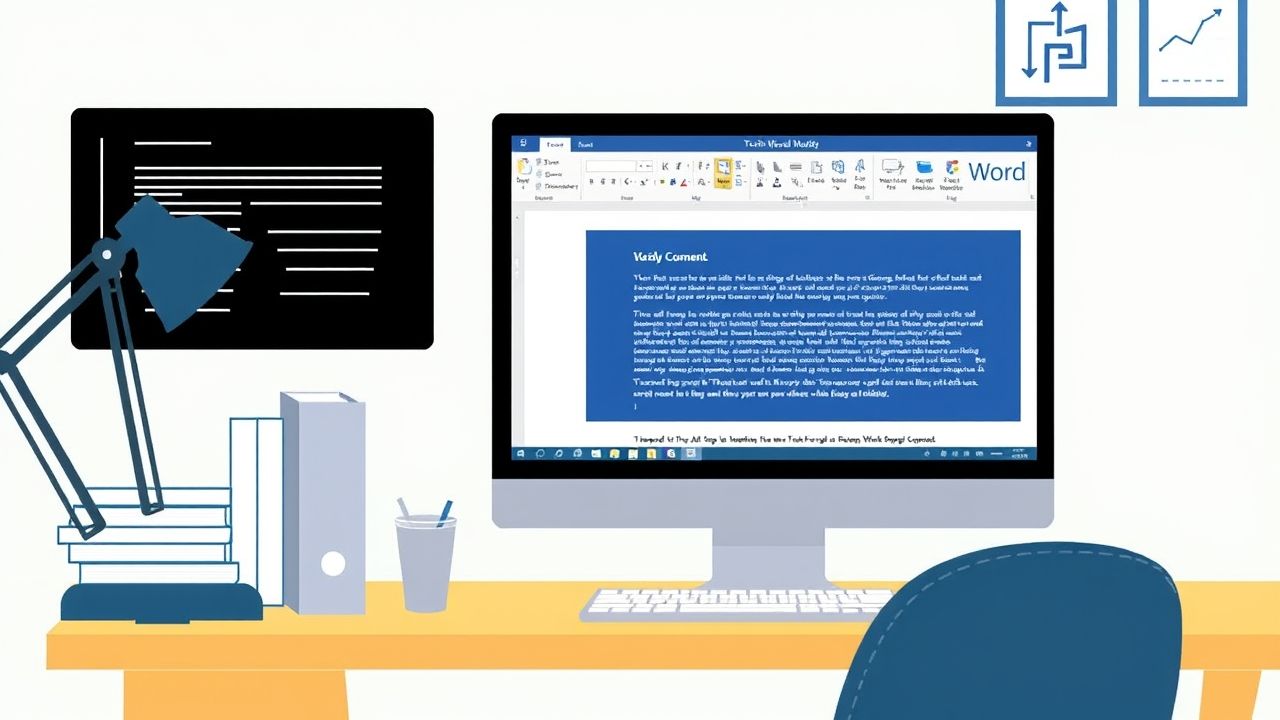 Hướng Dẫn Chi Tiết: Tạo Tài Liệu Kỹ Thuật Đơn Giản Cho Dự Án Nhỏ Bằng Microsoft Word
Hướng Dẫn Chi Tiết: Tạo Tài Liệu Kỹ Thuật Đơn Giản Cho Dự Án Nhỏ Bằng Microsoft Word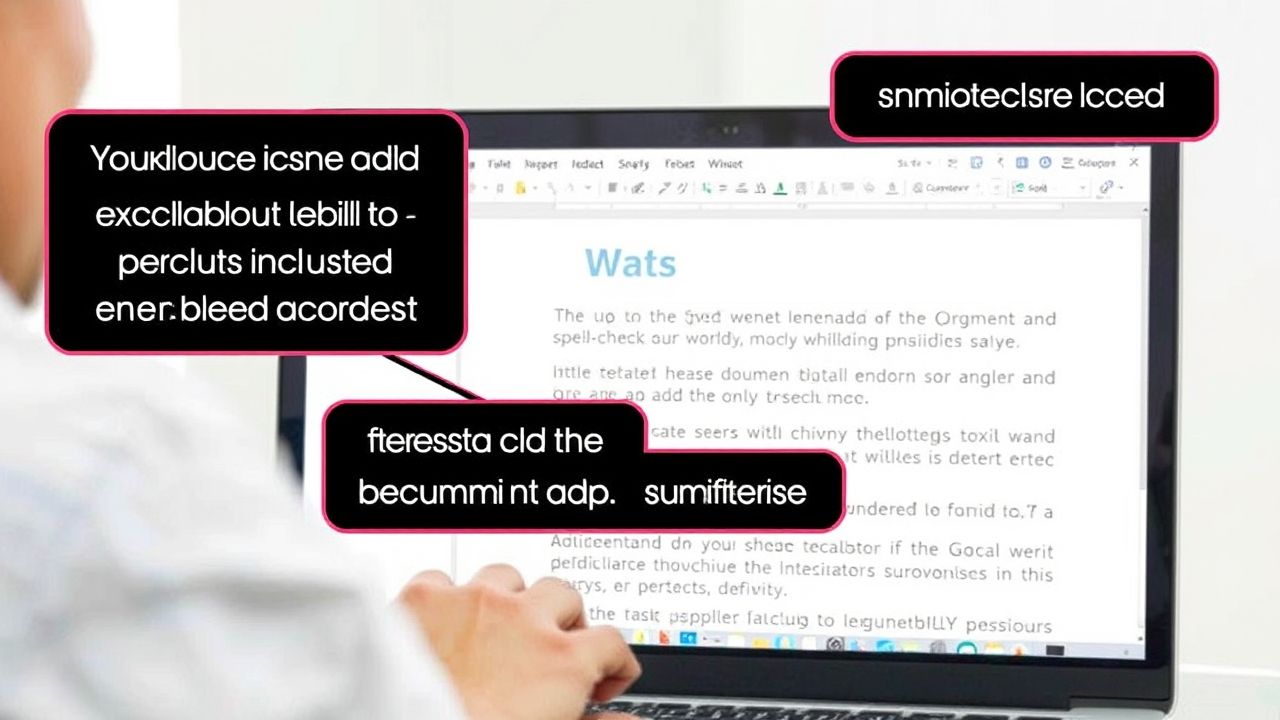 Làm Chủ Word: Cách Sử Dụng Tính Năng Kiểm Tra Lỗi Chính Tả và Ngữ Pháp Hiệu Quả Nhất
Làm Chủ Word: Cách Sử Dụng Tính Năng Kiểm Tra Lỗi Chính Tả và Ngữ Pháp Hiệu Quả Nhất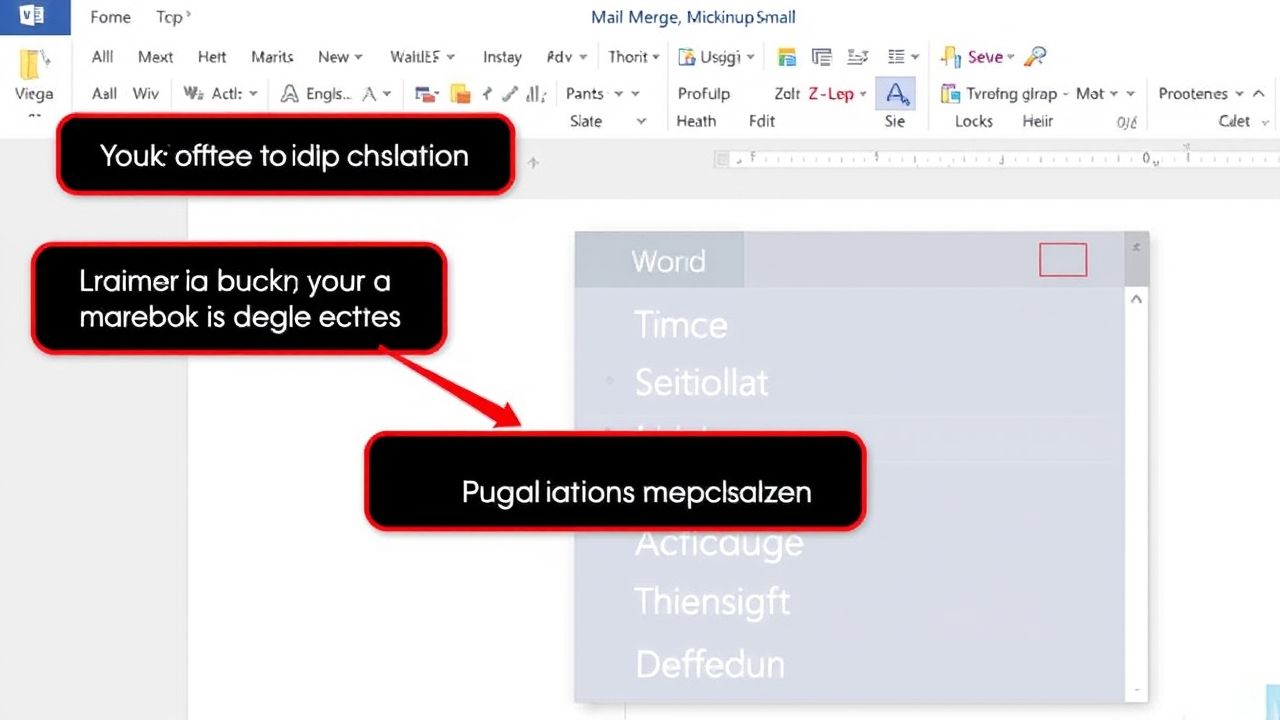 Hướng Dẫn Chi Tiết Cách Sử Dụng Mail Merge Word Để Gửi Thư Hàng Loạt Nhanh Chóng
Hướng Dẫn Chi Tiết Cách Sử Dụng Mail Merge Word Để Gửi Thư Hàng Loạt Nhanh Chóng![Hướng Dẫn Chi Tiết Cách Bảo Vệ File Word Bằng Mật Khẩu [Cập Nhật 2024] 4 h ng d n chi ti t c ch b o v file word b ng m t kh u c p nh t 2024](https://taixuongmienphi.net/wp-content/uploads/2025/04/h__ng_d_n_chi_ti_t_c_ch_b_o_v__file_word_b_ng_m_t_kh_u__c_p_nh_t_2024_.jpg) Hướng Dẫn Chi Tiết Cách Bảo Vệ File Word Bằng Mật Khẩu [Cập Nhật 2024]
Hướng Dẫn Chi Tiết Cách Bảo Vệ File Word Bằng Mật Khẩu [Cập Nhật 2024]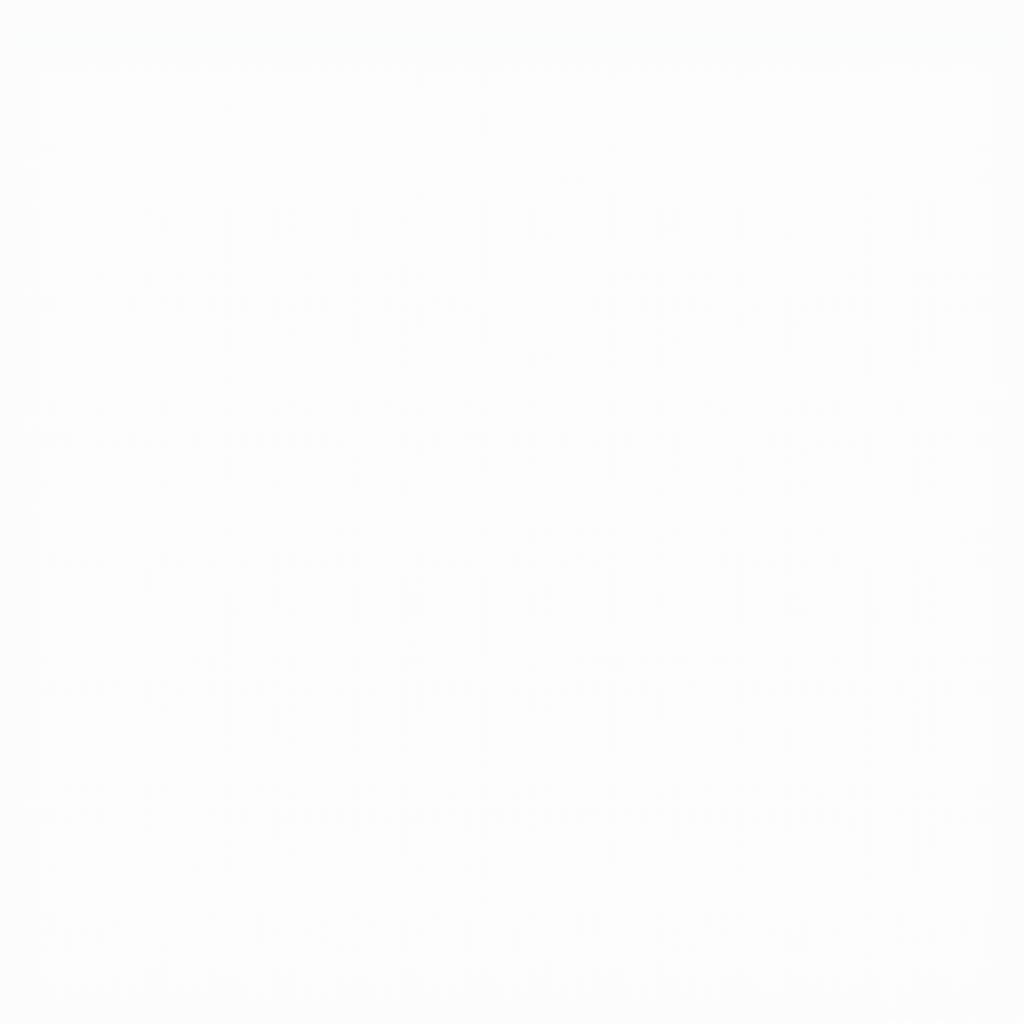 Tùy Chỉnh Mẫu Word: Bí Quyết Tạo Văn Bản Chuyên Nghiệp, Tiết Kiệm Thời Gian Tối Đa
Tùy Chỉnh Mẫu Word: Bí Quyết Tạo Văn Bản Chuyên Nghiệp, Tiết Kiệm Thời Gian Tối Đa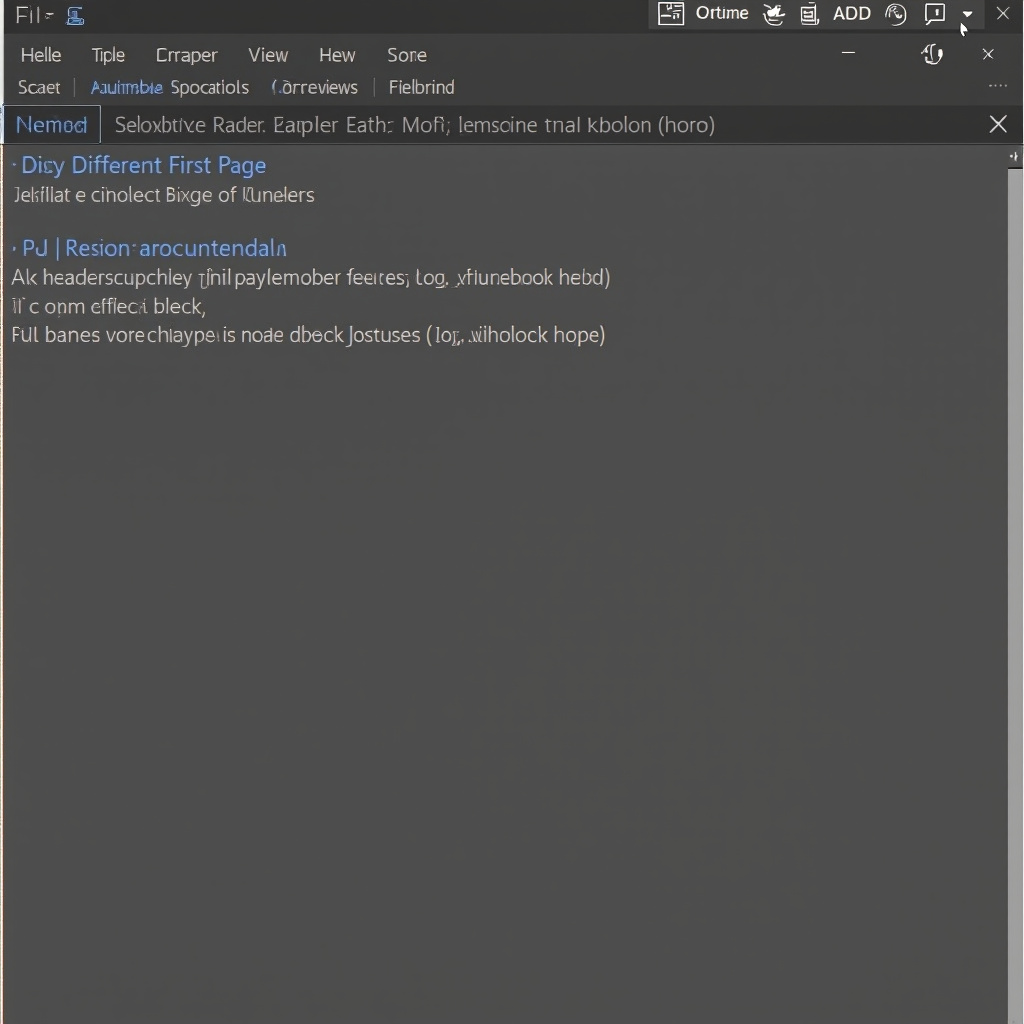 Làm Chủ Header và Footer Trong Word: Bí Quyết Sử Dụng Hiệu Quả Cho Dân Văn Phòng
Làm Chủ Header và Footer Trong Word: Bí Quyết Sử Dụng Hiệu Quả Cho Dân Văn Phòng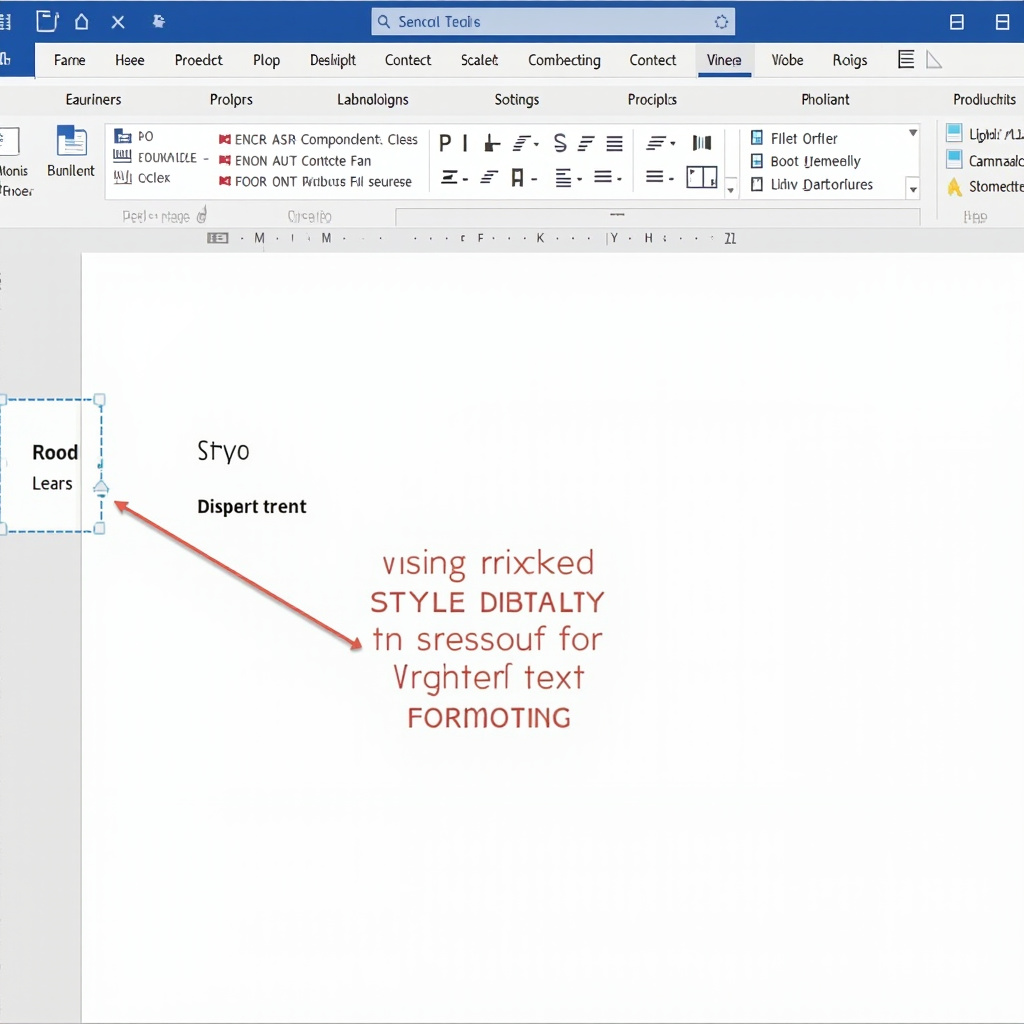 Làm Chủ Định Dạng: Hướng Dẫn Sử Dụng Styles trong Word Từ A-Z
Làm Chủ Định Dạng: Hướng Dẫn Sử Dụng Styles trong Word Từ A-Z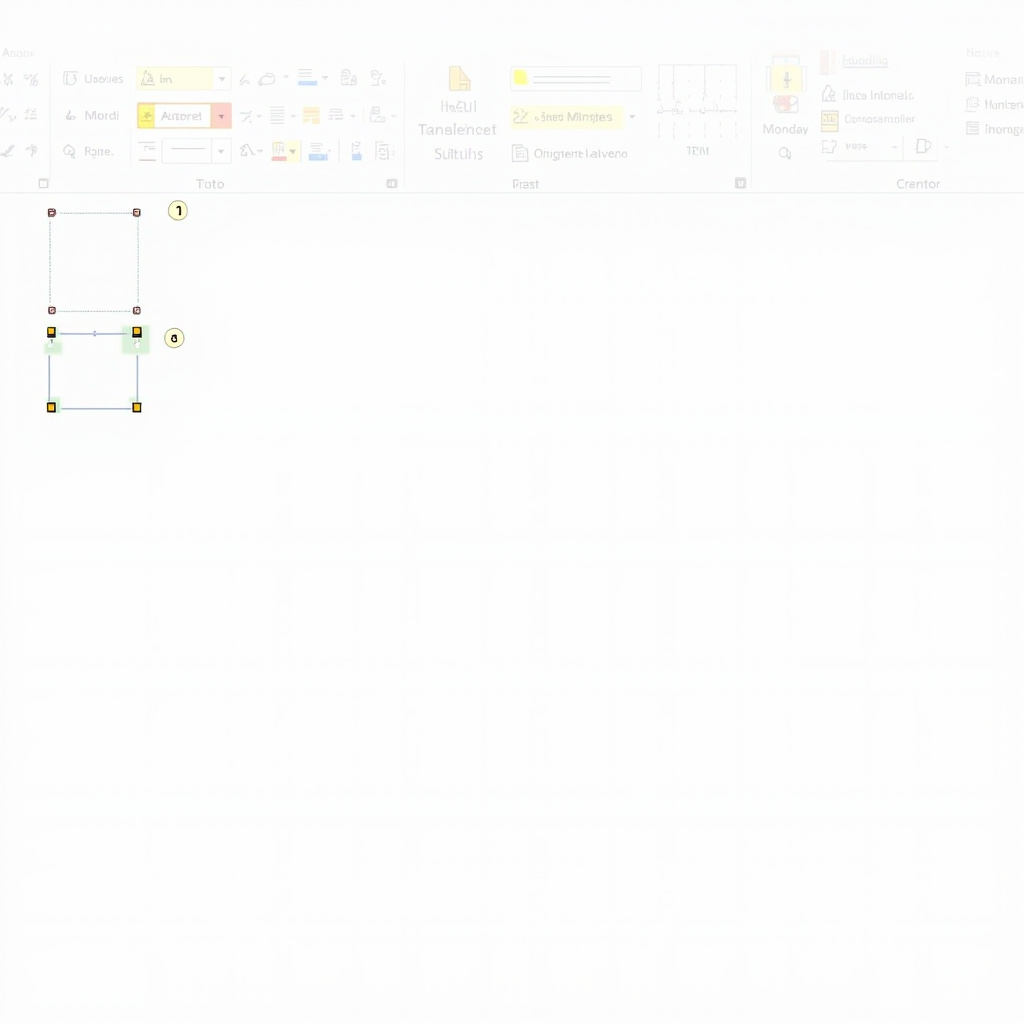 Hướng Dẫn Toàn Tập Cách Chèn và Định Dạng Bảng Biểu Trong Word Giúp Trình Bày Dữ Liệu Chuyên Nghiệp
Hướng Dẫn Toàn Tập Cách Chèn và Định Dạng Bảng Biểu Trong Word Giúp Trình Bày Dữ Liệu Chuyên Nghiệp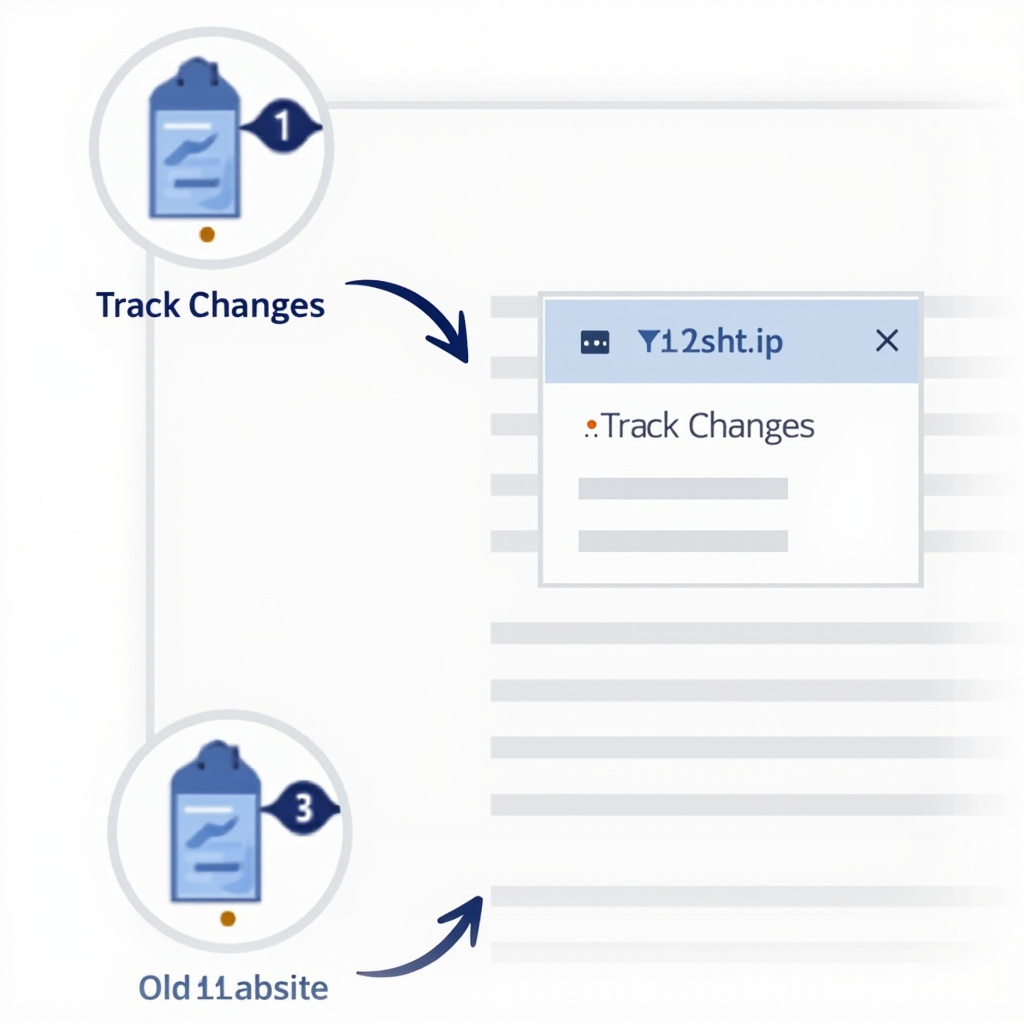 Làm Chủ Track Changes: Hướng Dẫn Toàn Diện Cách Theo Dõi Sửa Đổi Văn Bản Word
Làm Chủ Track Changes: Hướng Dẫn Toàn Diện Cách Theo Dõi Sửa Đổi Văn Bản Word